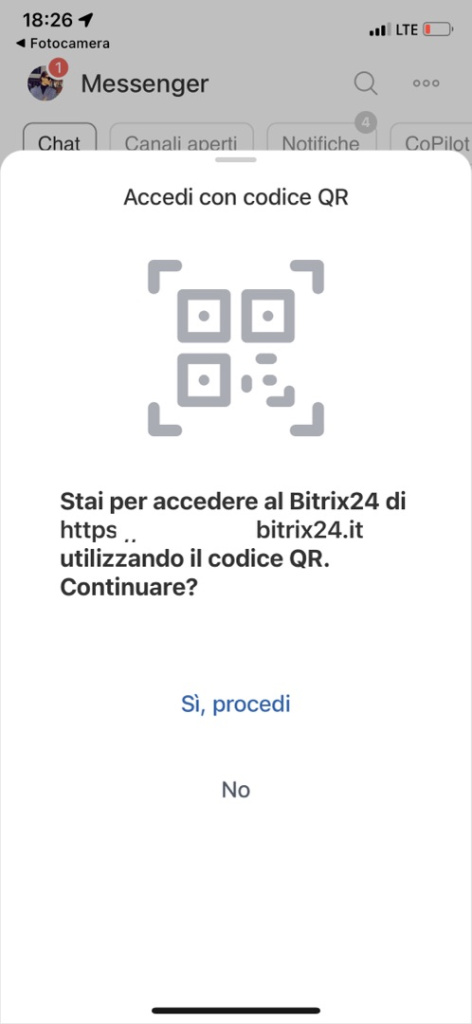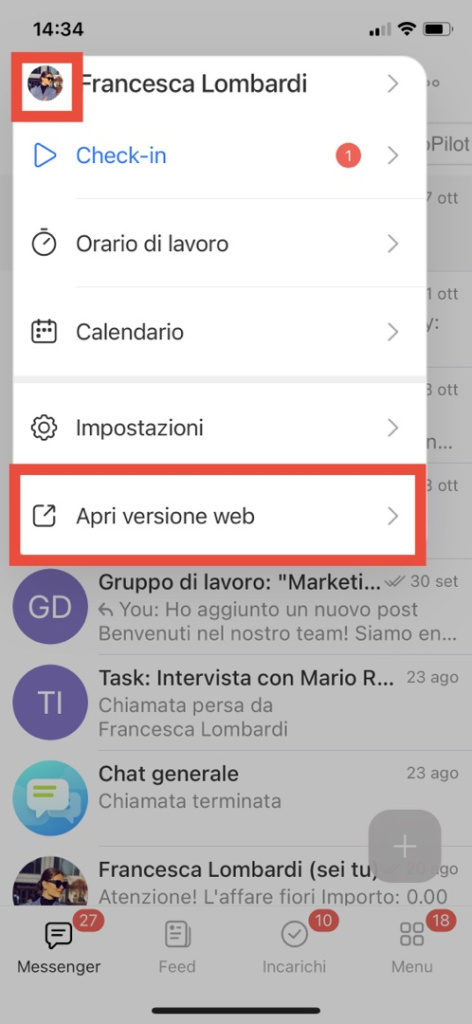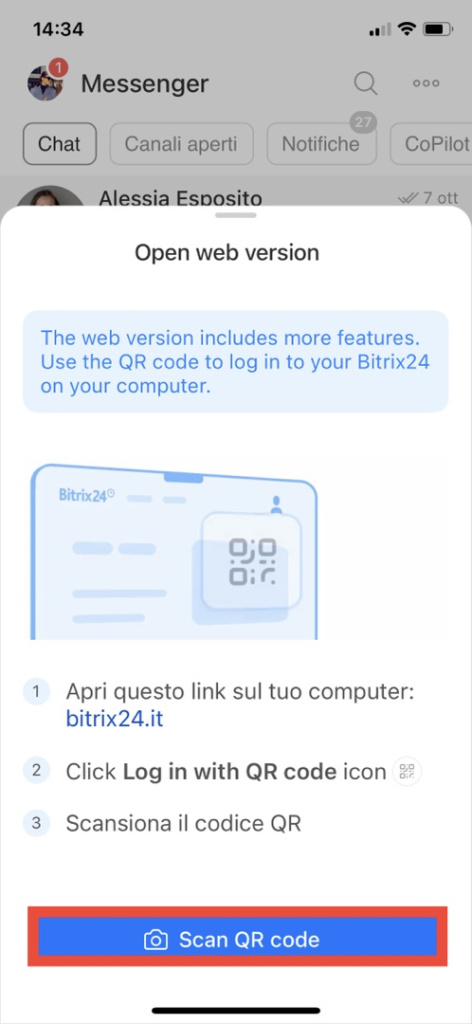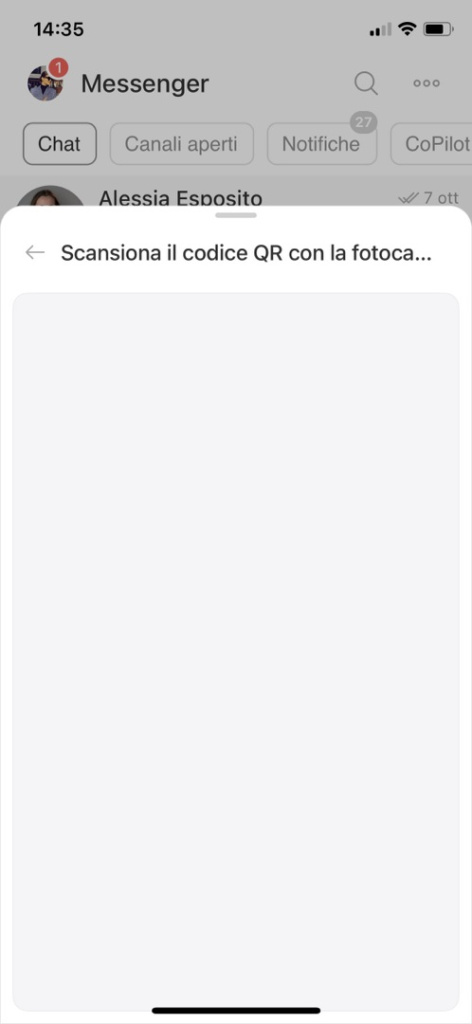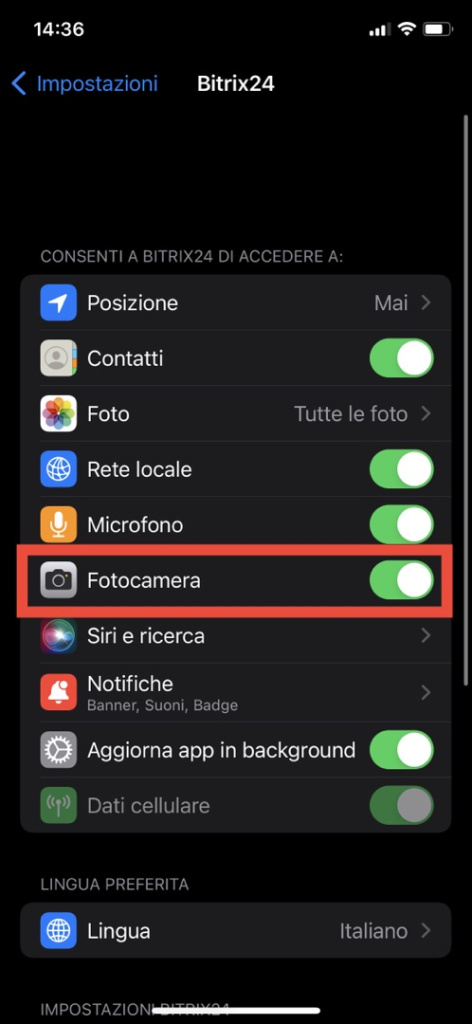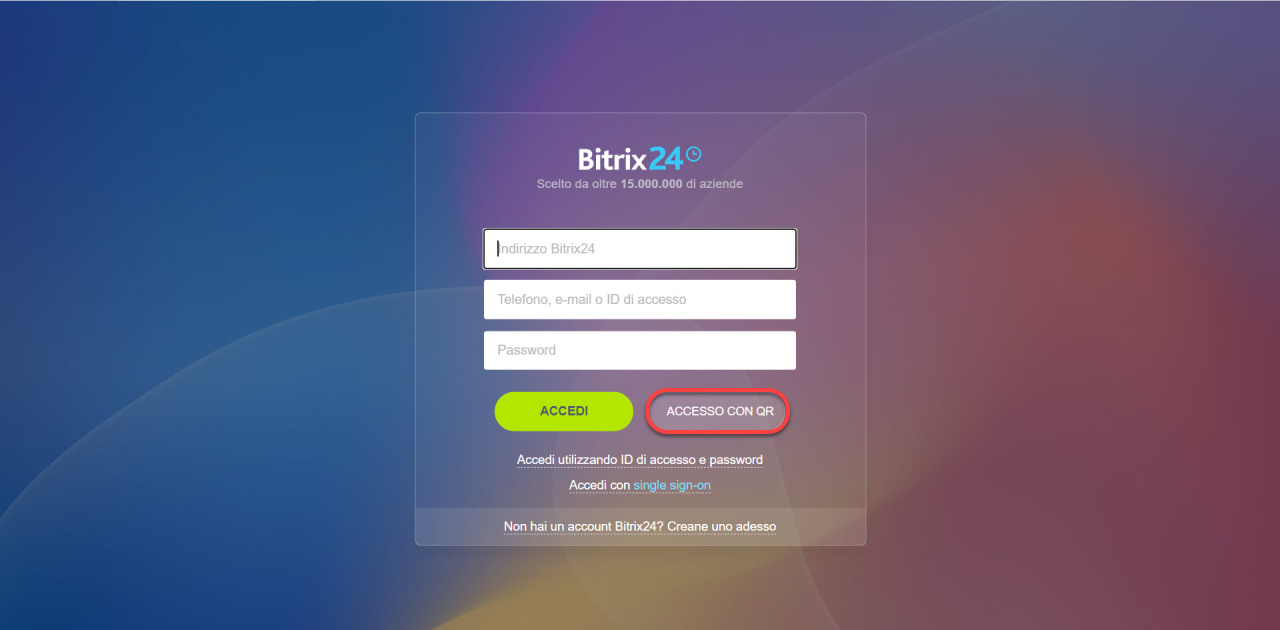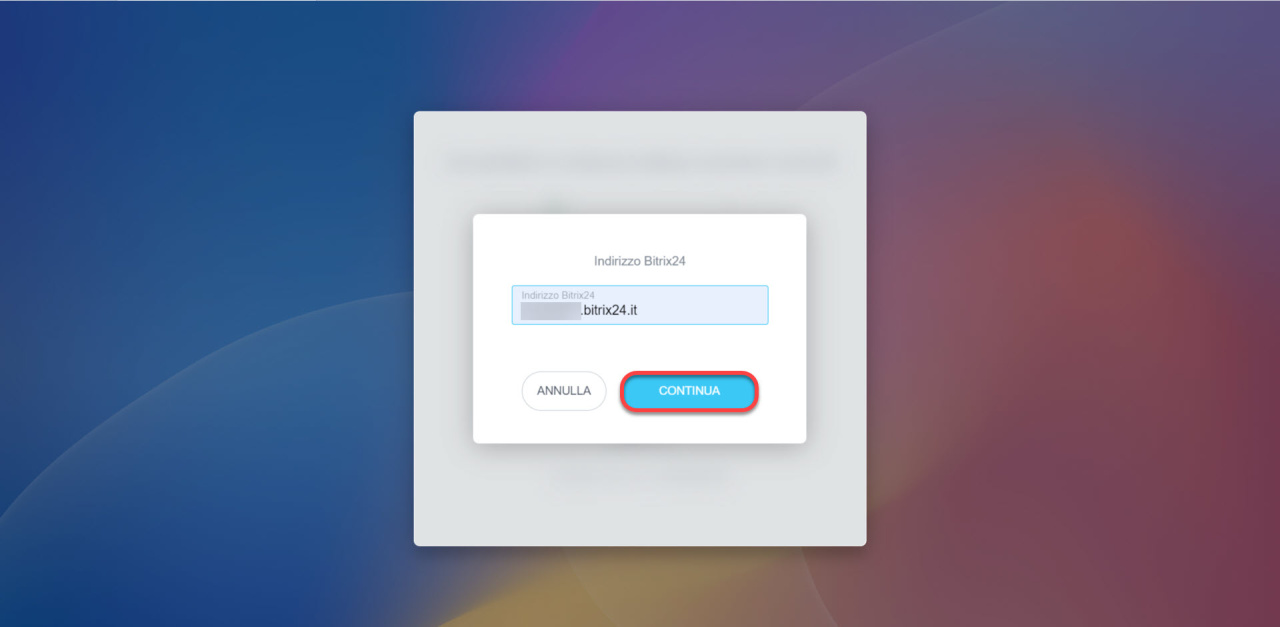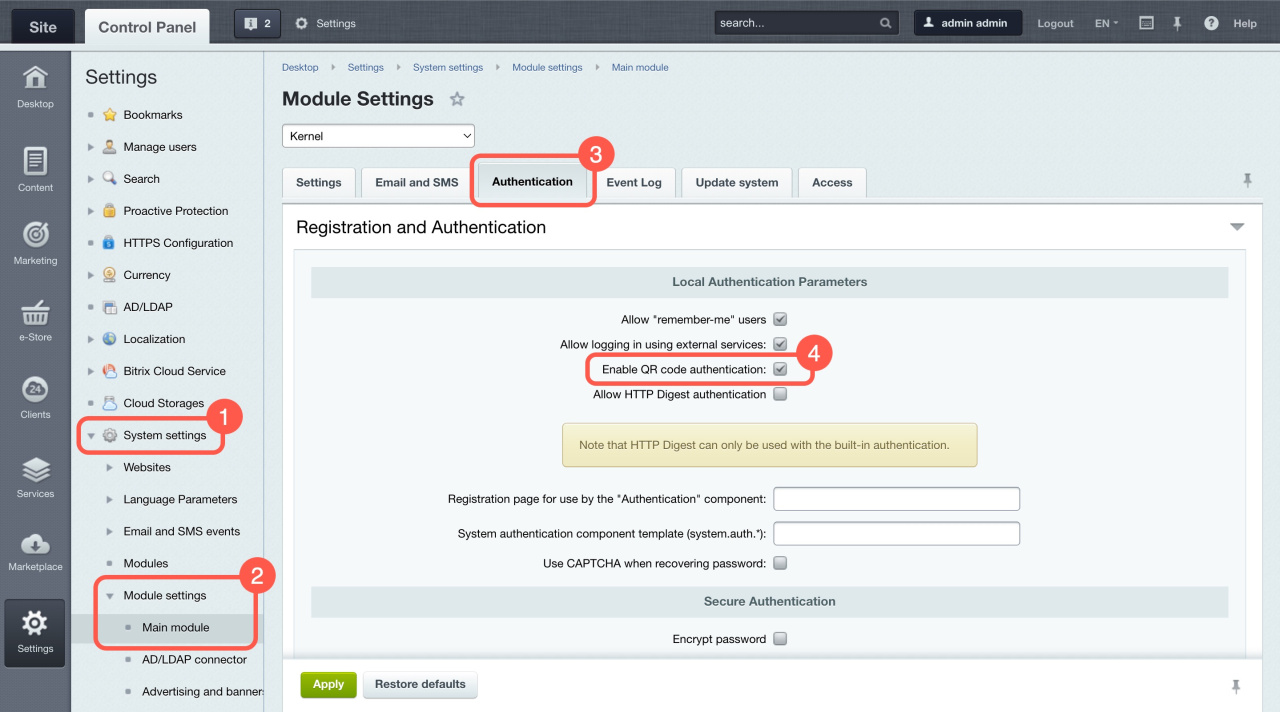Esistono diversi modi per accedere a Bitrix24:
- utilizzando il tuo numero di telefono o la tua email,
- attraverso i social network,
- tramite un codice QR con l'app mobile di Bitrix24.
Questo articolo ti guiderà su come accedere al tuo Bitrix24 utilizzando un codice QR. Questo metodo è utile se lavori abitualmente con l'app mobile di Bitrix24 e desideri accedere da un browser o Bitrix24 MessengerBitrix24 Messenger è un'app per la comunicazione interna dell'azienda. Ci sono chat, videochiamate, CoPilot e altri strumenti di Bitrix24..
Autenticazione in due passaggi (OTP)
Contenuto dell'articolo:
- Accedi a un computer
- Accedi a Bitrix24 Messenger
- Abilita l'autenticazione QR nella versione Bitrix24 On-Premise
Accedi a un computer
Vai nella pagina https://www.bitrix24.net e fai clic su Accedi con codice QR.
Successivamente verrai reindirizzato alla pagina con il codice QR.
Scansiona il codice QR attraverso la fotocamera dello smartphone:
- Scansiona il codice QR.
- Tocca il link Bitrix24 visualizzato sullo schermo. L'app mobile di Bitrix24 si aprirà automaticamente.
- Nell'app, seleziona Sì, continua. Se hai abilitato l'autenticazione in due passaggi, inserisci il codice. Ora sarai autenticato in Bitrix24 nel browser.
Scansiona il codice QR con l'app mobile:
Apri l'app mobile di Bitrix24 e segui questi passaggi:
- Tocca la foto del tuo profilo nell'angolo in alto a sinistra.
- Seleziona Apri versione web.
- Tocca il pulsante Scansiona codice QR.
- Esegui la scansione di un codice QR sullo schermo.
Assicurati di concedere all'app mobile di Bitrix24 le autorizzazioni per accedere alla tua fotocamera. In caso contrario, l'app mostrerà una schermata vuota in questa sezione.
Accedi a Bitrix24 Messenger
Aggiorna Bitrix24 Messenger
Fai clic su Inserisci con QR.
Inserisci l'indirizzo Bitrix24 a cui desideri accedere. Quindi, fai clic su Continua.
Apparirà un codice QR che potrai scansionare con la fotocamera del tuo smartphone o utilizzando l'app mobile di Bitrix24.
Abilita l'autenticazione QR nella versione Bitrix24 On-Premise
Per abilitare l'opzione di autenticazione con il codice QR nella versione On-Premise di Bitrix24, è necessario effettuare alcune impostazioni.
- Vai nella sezione Settings > System settings.
- Seleziona Module settings > Main module.
- Apri la scheda Authentication.
- Abilita l'opzione Enable QR code authentication.
Per utilizzare l'opzione di autenticazione tramite codice QR, assicurati di aggiornare i moduli e le relative dipendenze alle seguenti versioni o successive:
- main 21.800.0
- pull 21.300.0
- crm 21.1000.0
- calendar 21.500.0
- intranet 21.1000.0
Riepilogo
- L'autenticazione QR è comoda se lavori abitualmente con l'app mobile di Bitrix24 e desideri accedere da un browser o Bitrix24 Messenger.
- Per accedere a Bitrix24 con un codice QR, è importante che tu sia connesso alla tua app mobile di Bitrix24 durante la scansione del codice QR. Se Bitrix24 ha abilitato l'autenticazione in due passaggi, dopo aver scansionato il codice QR, dovrai inserire un codice monouso.
- Puoi scansionare il codice QR con la fotocamera del tuo smartphone o tramite l'app mobile di Bitrix24.
- Per consentire ai dipendenti di autenticarsi con un codice QR nella versione Bitrix24 On-Premise, l'amministratore deve abilitare questa opzione nelle impostazioni.
Articoli consigliati:

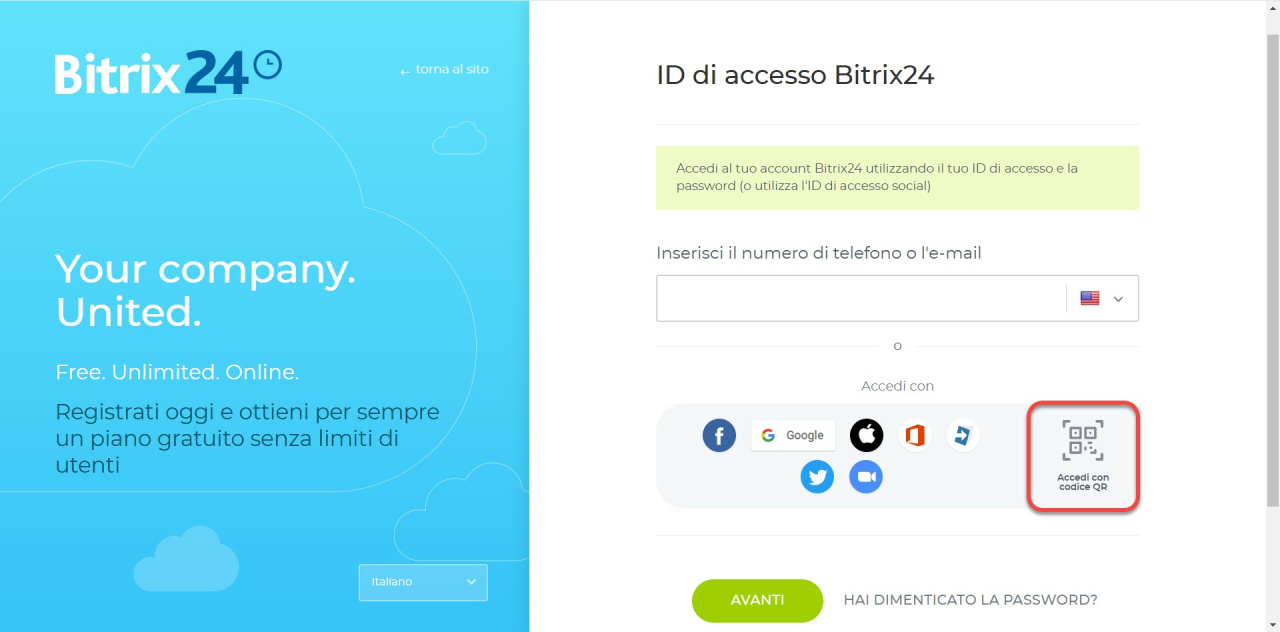
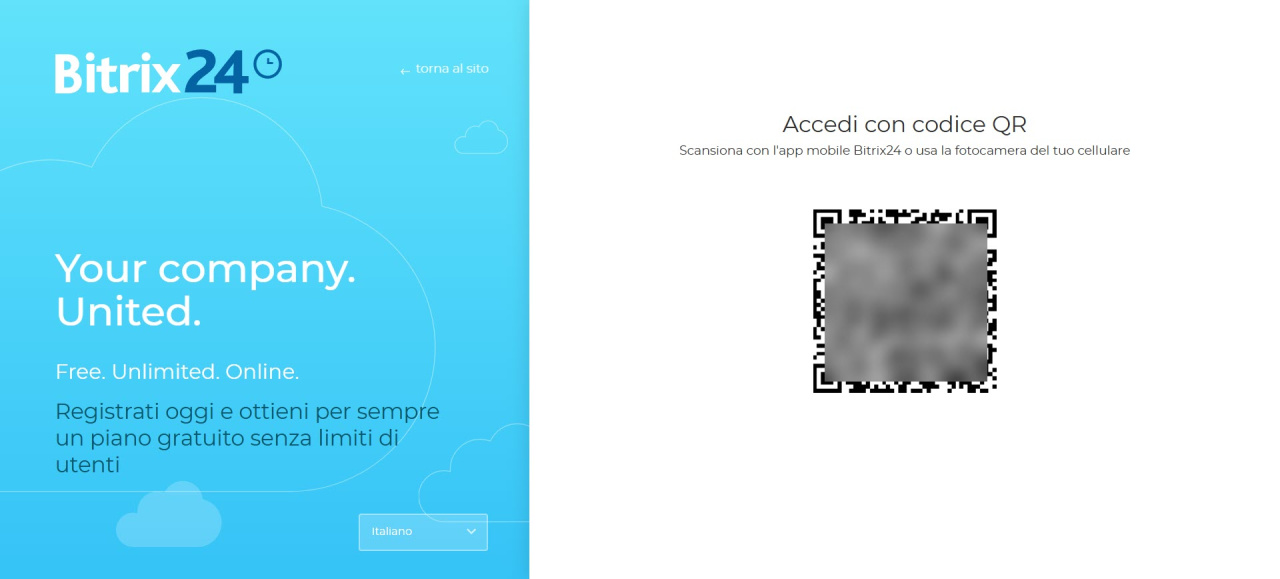
.jpg)